
Datenschutzerklärung | Impressum | Prinect Know How | Prinect Release Notes

Farben mit einem Farbmessgerät messen
Im Register "Messservice" der Ansicht "Eigenschaften" können Sie — als Alternative zum manuellen Eintragen von Farb-Parametern — Farben mit einem Farbmessgerät messen und die Werte einer neuen Farbe zuweisen.
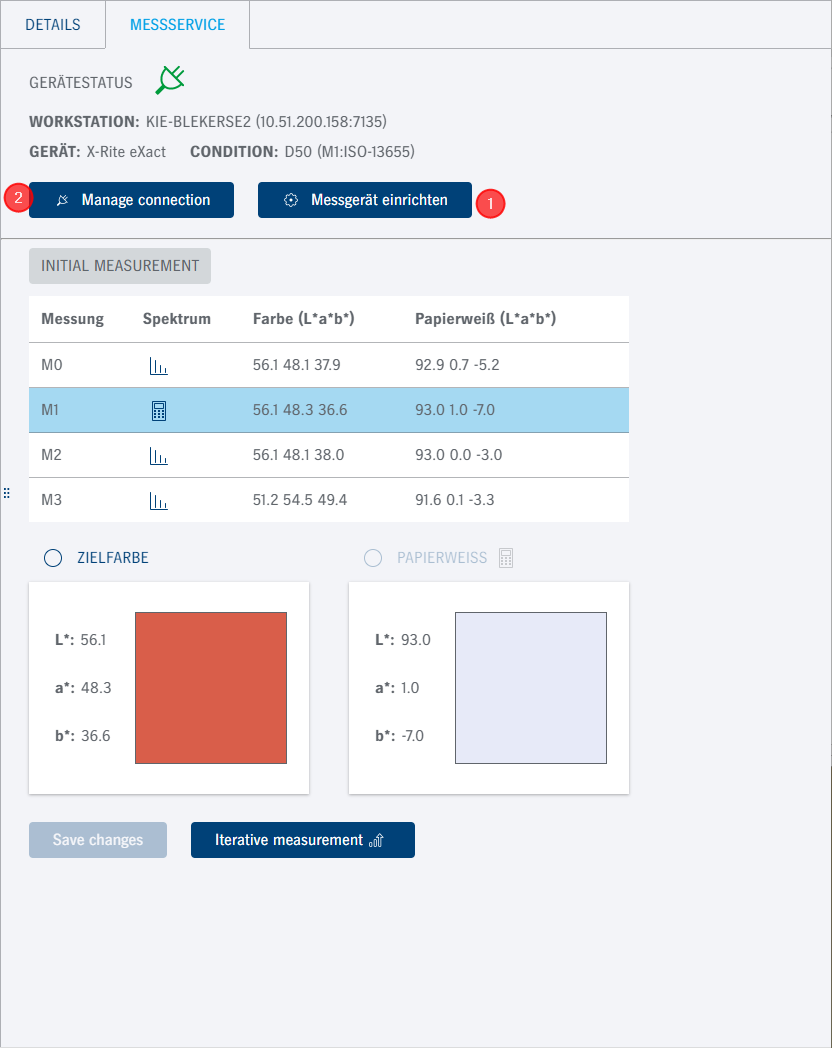
![]() Voraussetzung: In der Prinect-Netzwerkumgebung muss ein Computer mit angeschlossenem Farbmessgerät erreichbar sein. Vor dem Beginn der Messung muss das Farbmessgerät an dem Computer, an der die Messung erfolgen soll, angeschlossen und betriebsbereit sein. Auf diesem Computer muss die Software "Prinect Measurement Service" installiert sein. Sie können diese Software im Prinect Maintenance Center in der Ansicht "Produktinstallationen" herunterladen und auf dem Computer installieren. Das Farbmessgerät "X-Rite eXact" sollte im Bluetooth-Modus (ggf. mit dem mitgelieferten Bluetooth-Dongle) angeschlossen sein. Proben mit der Zielfarbe und mit der auszumessenden Farbe müssen bereit liegen. Diese Funktion steht nur für Windows-Computer zur Verfügung.
Voraussetzung: In der Prinect-Netzwerkumgebung muss ein Computer mit angeschlossenem Farbmessgerät erreichbar sein. Vor dem Beginn der Messung muss das Farbmessgerät an dem Computer, an der die Messung erfolgen soll, angeschlossen und betriebsbereit sein. Auf diesem Computer muss die Software "Prinect Measurement Service" installiert sein. Sie können diese Software im Prinect Maintenance Center in der Ansicht "Produktinstallationen" herunterladen und auf dem Computer installieren. Das Farbmessgerät "X-Rite eXact" sollte im Bluetooth-Modus (ggf. mit dem mitgelieferten Bluetooth-Dongle) angeschlossen sein. Proben mit der Zielfarbe und mit der auszumessenden Farbe müssen bereit liegen. Diese Funktion steht nur für Windows-Computer zur Verfügung.
Zum Ausmessen der Farbe auf einem gedruckten Testchart gehen Sie folgendermaßen vor:
1.Um zu überprüfen, ob die Verbindung zum Messgerät fehlerfrei funktioniert, klicken Sie auf "Verbindung verwalten". Der Dialog "Workstation hinzufügen" wird geöffnet:

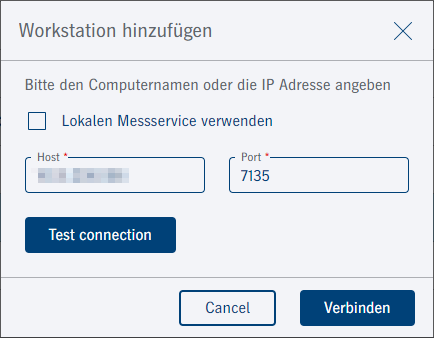
2.Wenn Sie die Option "Lokalen Messservice verwenden" aktivieren, wird ein am lokalen Computer, d.h. an dem Computer, an dem Sie das Prinect Portal bedienen, angeschlossenes Messgerät für die Messung eingerichtet. Andernfalls können Sie im Feld "Host" den Computernamen des Computers eingeben, an dem das Messgerät angeschlossen ist. Lassen Sie die Port-Adresse unverändert.
3.Klicken Sie auf "Test connection". Die Verbindung zum Messgerät wird getestet. Ist der Test erfolgreich, klicken Sie auf "Verbinden". Die Verbindung zum Messgerät wird eingerichtet. Der Dialog "Workstation hinzufügen" wird geschlossen.
4.Klicken Sie auf "Messgerät einrichten" (1). Der Dialog "Messgerät einrichten" wird geöffnet:

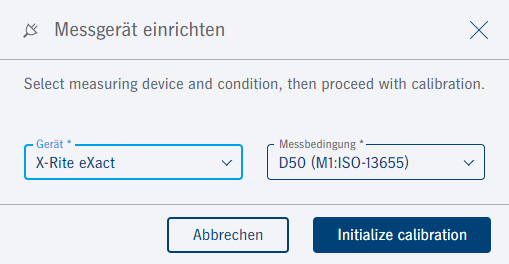
5.Wählen Sie in der Auswahlliste "Gerät" das angeschlossenen Messgerät aus. Folgende Messgeräte werden unterstützt:
•"Konica Minolta CM-26d",
•"X-Rite i1Pro (2/3) (spot)",
•"X-Rite i1Pro (2/3) (scan)",
•"X-Rite eXact" und
•"X-Rite i1iSis (1/2).
6.Wählen Sie in der Auswahlliste "Messbedingung" Sie die verwendete Messbedingung. Siehe Messbedingungen.
•None (M0:ISO-13665)
•D50 (M1:ISO-13665)
•UV (M2:ISO-13665)
•M3 (not used)
![]() Hinweis: Die Einstellung der Messbedingung muss unbedingt vor der Messung erfolgen; das Umstellen nach der Messung ist nicht möglich.
Hinweis: Die Einstellung der Messbedingung muss unbedingt vor der Messung erfolgen; das Umstellen nach der Messung ist nicht möglich.
7.Klicken Sie auf "Kalibrierung starten", um das Messgerät zu initialisieren. Die Messgeräte-Kalibrierung beginnt.
Ist das Messgerät nicht angeschlossen oder ist der Treiber nicht installiert, wird eine Fehlermeldung angezeigt.
8.Nach Abschluss der Selbstkalibrierung aktivieren Sie im Bereich "Messung" die Option "Zielfarbe messen" und positionieren Sie den Sensor des Farbmessgeräts auf der Probe mit der Zielfarbe. Drücken Sie nun die Taste seitlich links am Messgerät so lange, bis die gemessene Farbe im Feld "Zielfarbe" mit den entsprechenden L*a*b*-Werten angezeigt wird.
9.Positionieren Sie anschließend den Sensor des Farbmessgeräts auf dem Gegenstand mit der zu messenden Farbe. Drücken Sie nun die Taste seitlich links am Messgerät so lange, bis die gemessene Farbe im Feld "Gedruckte Farbe" mit den entsprechenden L*a*b*-Werten angezeigt wird.
Im Bereich "Messergebnis" stehen zwei Optionen für die Übernahme des Messergebnisses zur Verfügung:
•Option "Neue Zielfarbe": Der gemessene Wert der Zielfarbe wird als Messergebnis übernommen.
•Option "Differenzielle Zielfarbe": Mit dieser Option wird die differenzielle Farbe als Messergebnis übernommen. Die differenzielle Zielfarbe wird folgendermaßen ermittelt:
CD = L*a*b*T + (L*a*b*T - L*a*b*P)
mit CD = Differenzielle Zielfarbe, L*a*b*T = Zielfarbe und L*a*b*P = gedruckte Farbe.
10.Klicken Sie auf "Übernehmen". Die L*a*b*-Werte der gemessenen Farbe werden in den neuen bzw. in den selektierten Farb-Eintrag in der Tabelle übernommen und der Dialog "Farbe messen" wird geschlossen.
Wenn Sie auf "Schließen" klicken, wird der Dialog "Farbe messen" geschlossen, ohne dass an den Farb-Einträgen etwas geändert wird.
Datenschutzerklärung | Impressum | Prinect Know How | Prinect Release Notes